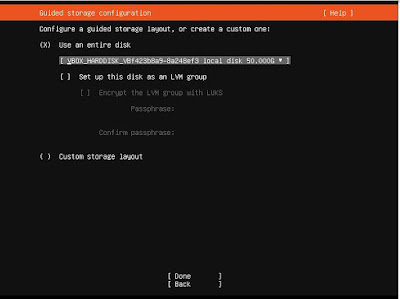PHP Tools, FI, Construction Kit, and PHP/FI
PHP seperti yang dikenal saat ini sebenarnya adalah penerus produk bernama PHP / FI. Dibuat pada tahun 1994 oleh Rasmus Lerdorf, inkarnasi pertama dari PHP adalah sekumpulan sederhana dari biner Common Gateway Interface (CGI) yang ditulis dalam bahasa pemrograman C. Awalnya digunakan untuk melacak kunjungan ke resume online-nya, dia menamai rangkaian skrip "Personal Home Page Tools", disingkat dengan nama "PHP Tools". Seiring waktu, lebih banyak fungsionalitas yang diinginkan, dan Rasmus menulis ulang PHP Tools, menghasilkan implementasi yang jauh lebih besar dan lebih kaya. Model baru ini mampu melakukan interaksi database dan banyak lagi, menyediakan kerangka kerja di mana pengguna dapat mengembangkan aplikasi web dinamis sederhana seperti buku tamu. Pada bulan Juni 1995, Rasmus merilis kode sumber untuk PHP Tools kepada publik, yang memungkinkan pengembang untuk menggunakannya sesuai keinginan mereka. Ini juga mengizinkan - dan mendorong - pengguna untuk memberikan perbaikan untuk bug dalam kode, dan secara umum memperbaikinya.
Pada bulan September tahun itu, Rasmus mengembangkan PHP dan - untuk waktu yang singkat - benar-benar menghapus nama PHP. Sekarang mengacu pada alat sebagai FI (kependekan dari "Forms Interpreter"), implementasi baru menyertakan beberapa fungsi dasar PHP seperti yang kita kenal sekarang. Itu memiliki variabel seperti Perl, interpretasi otomatis dari variabel bentuk, dan sintaks HTML yang disematkan. Sintaksnya sendiri mirip dengan Perl, meskipun jauh lebih terbatas, sederhana, dan agak tidak konsisten. Faktanya, untuk menyematkan kode ke dalam file HTML, pengembang harus menggunakan komentar HTML. Meskipun metode ini tidak sepenuhnya diterima dengan baik, FI terus berkembang dan diterima sebagai alat CGI --- tetapi masih belum cukup sebagai bahasa. Namun, ini mulai berubah pada bulan berikutnya; pada bulan Oktober 1995,Rasmus merilis penulisan ulang kode secara lengkap. Membawa kembali nama PHP, sekarang (secara singkat) bernama "Personal Home Page Construction Kit," dan merupakan rilis pertama yang membanggakan apa yang, pada saat itu, dianggap sebagai antarmuka skrip tingkat lanjut. Bahasa ini sengaja dirancang agar menyerupai C dalam struktur, sehingga mudah diadopsi untuk pengembang yang akrab dengan C, Perl, dan bahasa serupa. Setelah sejauh ini terbatas pada sistem yang mendukung UNIX dan POSIX, potensi implementasi Windows NT sedang dieksplorasi.Bahasa ini sengaja dirancang agar menyerupai C dalam struktur, sehingga mudah diadopsi oleh pengembang yang akrab dengan C, Perl, dan bahasa serupa. Setelah sejauh ini terbatas pada sistem yang mendukung UNIX dan POSIX, potensi implementasi Windows NT sedang dieksplorasi.Bahasa ini sengaja dirancang agar menyerupai C dalam struktur, sehingga mudah diadopsi oleh pengembang yang akrab dengan C, Perl, dan bahasa serupa. Setelah sejauh ini terbatas pada sistem yang mendukung UNIX dan POSIX, potensi implementasi Windows NT sedang dieksplorasi.
Kode mendapatkan perubahan total lainnya, dan pada bulan April 1996, menggabungkan nama-nama rilis sebelumnya, Rasmus memperkenalkan PHP / FI. Implementasi generasi kedua ini mulai benar-benar mengembangkan PHP dari seperangkat alat menjadi bahasa pemrograman dengan sendirinya. Ini termasuk dukungan built-in untuk database DBM, mSQL, dan Postgres95, cookie, dukungan fungsi yang ditentukan pengguna, dan banyak lagi. Juni itu, PHP / FI diberi status versi 2.0. Fakta menarik tentang ini, bagaimanapun, adalah bahwa hanya ada satu versi lengkap dari PHP 2.0. Ketika akhirnya lulus dari status beta pada November 1997, mesin parsing yang mendasarinya sudah seluruhnya ditulis ulang.
Meskipun ia menjalani kehidupan pengembangan yang singkat, ia terus menikmati popularitas yang semakin meningkat di dunia pengembangan web yang masih muda. Pada tahun 1997 dan 1998, PHP / FI memiliki sekte beberapa ribu pengguna di seluruh dunia. Sebuah survei Netcraft per Mei 1998, menunjukkan bahwa hampir 60.000 domain dilaporkan memiliki header yang berisi "PHP", yang menunjukkan bahwa server host memang menginstalnya. Jumlah ini setara dengan sekitar 1% dari semua domain di Internet pada saat itu. Terlepas dari angka-angka yang mengesankan ini, pematangan PHP / FI pasti akan terbatas; meskipun ada beberapa kontributor kecil, namun sebagian besar masih dikembangkan oleh perorangan.
PHP 3
PHP 3.0 adalah versi pertama yang sangat mirip dengan PHP seperti yang ada saat ini. melihat PHP / FI 2.0 masih tidak efisien dan kekurangan fitur yang mereka butuhkan untuk memberdayakan aplikasi eCommerce yang mereka kembangkan untuk proyek universitas, Andi Gutmans dan Zeev Suraski dari Tel Aviv, Israel, memulai penulisan ulang lengkap dengan parser yang mendasarinya pada tahun 1997. Mendekati Rasmus online, mereka membahas berbagai aspek implementasi saat ini dan pengembangan kembali PHP mereka. Dalam upaya untuk meningkatkan mesin dan mulai membangun basis pengguna PHP / FI yang sudah ada, Andi, Rasmus, dan Zeev memutuskan untuk berkolaborasi dalam pengembangan bahasa pemrograman baru yang independen. Bahasa yang sama sekali baru ini dirilis dengan nama baru, yang menghapus implikasi penggunaan pribadi terbatas yaitu PHP / FI 2.0 nama dipegang. Itu diubah namanya hanya 'PHP', dengan arti menjadi akronim rekursif - PHP: Hypertext Preprocessor.
Salah satu kekuatan terbesar PHP 3.0 adalah fitur ekstensibilitasnya yang kuat. Selain menyediakan antarmuka yang matang untuk beberapa database, protokol, dan API kepada pengguna akhir, kemudahan untuk memperluas bahasa itu sendiri menarik lusinan pengembang yang mengirimkan berbagai modul. Bisa dibilang, ini adalah kunci sukses luar biasa PHP 3.0. Fitur utama lainnya yang diperkenalkan di PHP 3.0 termasuk dukungan pemrograman berorientasi objek dan sintaks bahasa yang jauh lebih kuat dan konsisten.
Pada bulan Juni 1998, dengan banyak pengembang baru dari seluruh dunia bergabung dalam upaya tersebut, PHP 3.0 diumumkan oleh Tim Pengembangan PHP baru sebagai penerus resmi untuk PHP / FI 2.0. Pengembangan aktif PHP / FI 2.0, yang telah dihentikan seluruhnya pada November tahun sebelumnya, sekarang secara resmi berakhir. Setelah sekitar sembilan bulan pengujian publik terbuka, ketika pengumuman rilis resmi PHP 3.0 datang, itu sudah diinstal di lebih dari 70.000 domain di seluruh dunia, dan tidak lagi terbatas pada sistem operasi yang sesuai dengan POSIX. Bagian yang relatif kecil dari domain yang melaporkan PHP seperti yang diinstal di-host di server yang menjalankan Windows 95, 98, dan NT, dan Macintosh. Pada puncaknya, PHP 3.0 diinstal pada sekitar 10% server web di Internet.
PHP 4
Pada musim dingin tahun 1998, tak lama setelah PHP 3.0 resmi dirilis, Andi Gutmans dan Zeev Suraski mulai mengerjakan penulisan ulang inti PHP. Tujuan desain adalah untuk meningkatkan kinerja aplikasi yang kompleks, dan meningkatkan modularitas basis kode PHP. Aplikasi semacam itu dimungkinkan oleh fitur baru PHP 3.0 dan dukungan untuk berbagai macam database dan API pihak ketiga, tetapi PHP 3.0 tidak dirancang untuk menangani aplikasi kompleks seperti itu secara efisien.
Mesin baru, dijuluki 'Zend Engine' (terdiri dari nama depan mereka, Zeev dan Andi), memenuhi tujuan desain ini dengan sukses, dan pertama kali diperkenalkan pada pertengahan 1999. PHP 4.0, berdasarkan mesin ini, dan digabungkan dengan berbagai macam fitur tambahan baru, secara resmi dirilis pada Mei 2000, hampir dua tahun setelah pendahulunya. Selain kinerja yang sangat meningkat dari versi ini, PHP 4.0 menyertakan fitur utama lainnya seperti dukungan untuk lebih banyak server web, sesi HTTP, buffering keluaran, cara yang lebih aman untuk menangani masukan pengguna dan beberapa konstruksi bahasa baru.
PHP 5
PHP 5 dirilis pada Juli 2004 setelah pengembangan yang lama dan beberapa pra-rilis. Ini terutama didorong oleh intinya, Zend Engine 2.0dengan model objek baru dan lusinan fitur baru lainnya.
Tim pengembangan PHP mencakup lusinan pengembang, serta lusinan lainnya yang mengerjakan proyek terkait dan pendukung PHP, seperti PEAR, PECL, dan dokumentasi, dan infrastruktur jaringan yang mendasari lebih dari seratus server web individu di enam dari tujuh benua di dunia. Meskipun hanya perkiraan berdasarkan statistik dari tahun-tahun sebelumnya, aman untuk mengasumsikan PHP sekarang diinstal pada puluhan atau bahkan mungkin ratusan juta domain di seluruh dunia.